- 1深度学习机器视觉车道线识别与检测 -自动驾驶 毕业设计_基于机器视觉(传统或深度)实现车道线检测或信号灯识别
- 2程序员因接外包坐牢 456 天!两万字揭露心酸经历
- 3Android Studio最新汉化教程_android汉化包下载
- 4nodejs基本操作,npm与cnpm使用介绍_nodejs cnpm
- 5C++类模板详解_c++里面的class numtype什么意思
- 6快速上手 Kotlin 开发系列之集合操作符 (1)_kotlin 链式对集合操作
- 7基于python的微博情感分析与文本分类系统的设计与实现_微博语言情感分析系统设计的目标与原则
- 8入职车载测试常见面试题(附答案)测试小白_车载蓝牙测试面试题
- 9字节跳动软件测试岗4轮面经(已拿34K+ offer)..._字节跳动测试开发面经校招
- 10KMP算法及其优化_intill算法
局域网内搭建SFTP服务器及多用户管理
赞
踩
前言
SFTP与FTP功能类似,通过网络在服务器与客户端之间交换文件。用户通过SFTP访问服务器,能够在服务器上进行文件上传/下载的操作(与分配的权限有关)。
本文介绍了一种通过内网搭建的微型文件服务器方案,小范围满足内网用户文件备份与交换的需求。
软硬件设置
SFTP对服务器CPU要求不高,对网卡、存储设备有一定要求,最重要的是稳定性。
服务器——树莓派3B
因为使用人数较少,数据主要是文档和照片之类的,64G空间也够用了,所以本案例选用树莓派3B作为服务器,安装官方系统,64G系统卡。
硬件的限制:百兆网口(12.5 M/s数据交换)、TF卡(100M/s读取,30M/s写入)。
操作系统——Raspbian
我们只是把它作为文件服务器,也不需要其用户图形界面,可以选择无图形界面的镜像文件安装,也可以在设置默认进入命令行界面,以减少内存的占用。
镜像文件可前往清华镜像下载raspbian:https://mirrors.tuna.tsinghua.edu.cn/raspberry-pi-os-images/raspbian/images/raspbian-2020-02-14/
https://mirrors.tuna.tsinghua.edu.cn/raspberry-pi-os-images/raspbian_lite/images/raspbian_lite-2020-02-14/
下载完成后,将TF卡插入SD卡套,再插入电脑的读卡器中(如果没有可以用USB的读卡器)。选用balenaEtcher作为烧录工具,按照提示依次选择镜像,选择TF卡,点击Flash,即可完成。

烧录完成后,将TF卡插入树莓派的卡槽中,接显示器,通电。初次会让进行一些设置,根据个人喜好设置即可。
默认账户:pi
初始密码:raspberry
此外还需进行一些设置,在命令行中输入
sudo raspi-config
- 1
进入设置界面

回车进入System Options

选择Boot

根据需求设置为Console(无图形界面,startx进入图像界面)登录,或者时Desktop(图像界面)
此外,可在Interface Options中设置SSH、摄像头、蓝牙等的开关,这里一定要Enable SSH,出于节能考虑,关闭其他。

还有,Advanced Options里的Expand Filesystem对于大卡(>32G)有必要操作一下。

【可选】更换清华源https://mirrors.tuna.tsinghua.edu.cn/help/raspbian/
最后咱们再看一下IP,ifconfig | grep inet
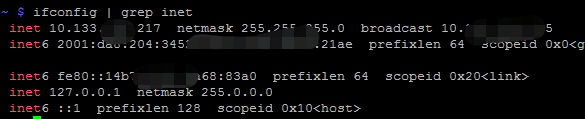
我们的IP就是10.133.xxx.217,这个之后在客户端需要用到。
客户端——Filezilla
下载导航:Filezilla中文网
根据需求下载32位或者64位的客户端软件,安装。安装完成后的界面如下:

在快速连接中输入

登录之后即可上传下载文件,如果是单用户到这里就结束了,但想要作为多用户的微型服务器,就还需进行用户和权限管理。
用户管理
作为管理员要学会--help命令,通过帮助文档准确地使用命令。常用的一些用户管理的命令
常用用户管理命令
useradd添加用户,详细的操作可查看帮助文档。例如sudo useradd xiaoming -m -g Group表示新建一个xiaoming的用户,创建个人文件夹,并使其以Group作为主组。usermod更改用户设置,gid、用户组等。userdel删除用户。
常见用户组命令
groupadd添加用户组,详细的操作可查看帮助文档。groupmod更改用户组设置。groupdel删除用户组。
文件权限
在linux文件系统中,文件的归属以及权限是非常明确的,通过ls -l查看当前目录下文件/文件夹完整归属信息。

上图中文件所有者为pi,用户组为sci。开头的drwxrwxr-x的含义表示不同用户的权限,第1组rwx表示拥有者有读、写、执行的权限,第2组rwx表示sci用户组的所有用户有读、写、执行的权限,第3组r-x表示其他用户有读、执行的权限,无写的权限。
r——1,w——2,x——4
“r-x”:5,表示可读可进入
“rwx”:7,表示可读可写可进入,是最高权限
“—”:0,表示不可读写,也不可进入文件夹
通过chmod命令改变文件夹的读写属性,例如chmod 775 Directory表示将Directory的读写权限更改为“rwxrwxr-x”。(--help)
还可以通过chown和chgrp命令更改拥有者(owner)和用户组(group),同样可以--help获取帮助文档。
SSH&Putty
Windows用户的管理员建议安装SSH和Putty进行用户管理。
sshsetup资源:https://download.csdn.net/download/qq_39336011/12588090
打开cmd或者powershell,输入下方命令登录
ssh user@10.133.xxx.xxx
- 1
根据提示输入密码即可



